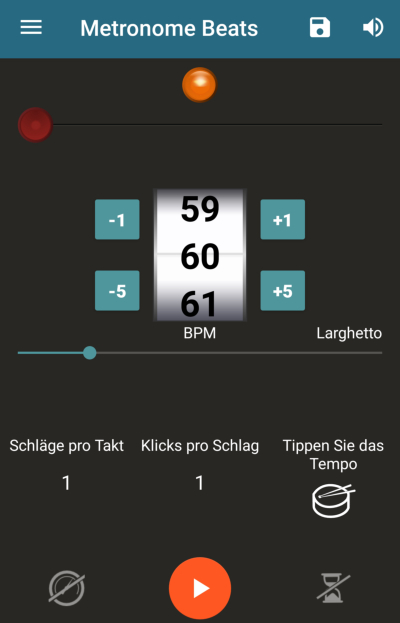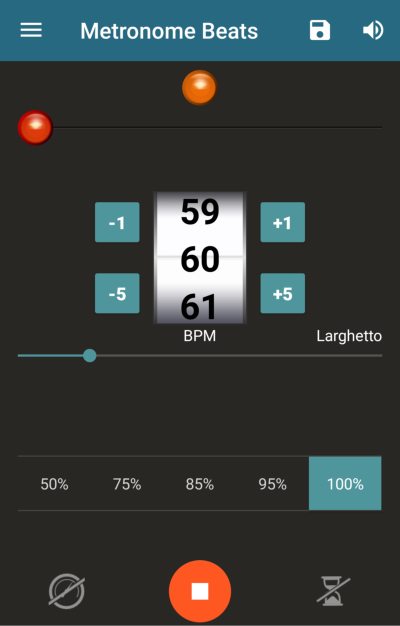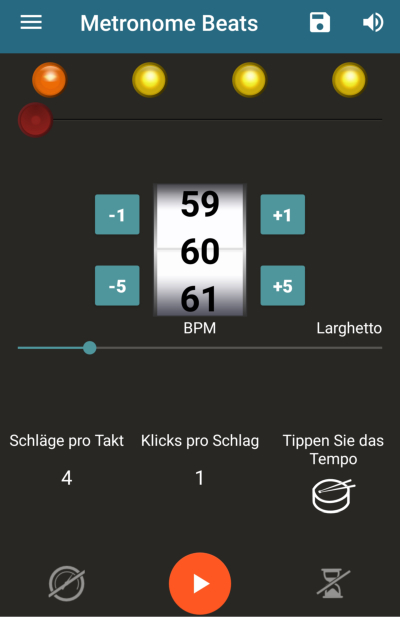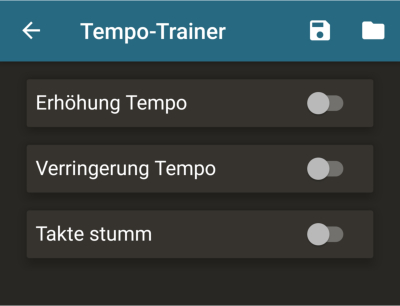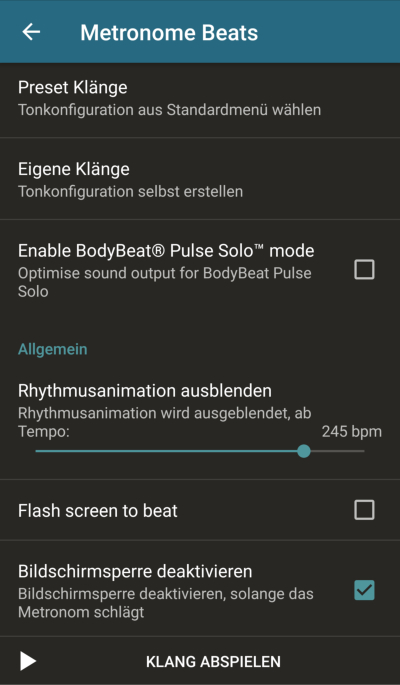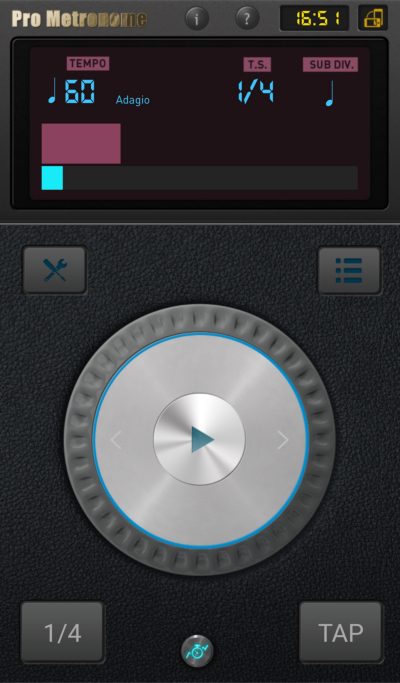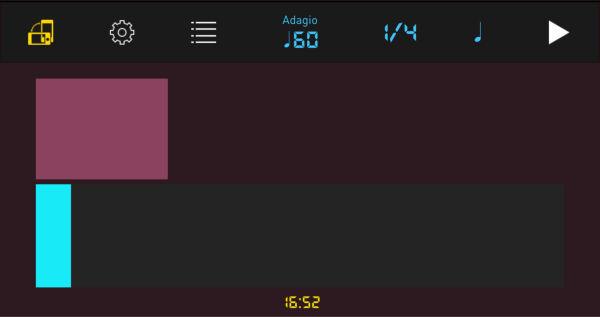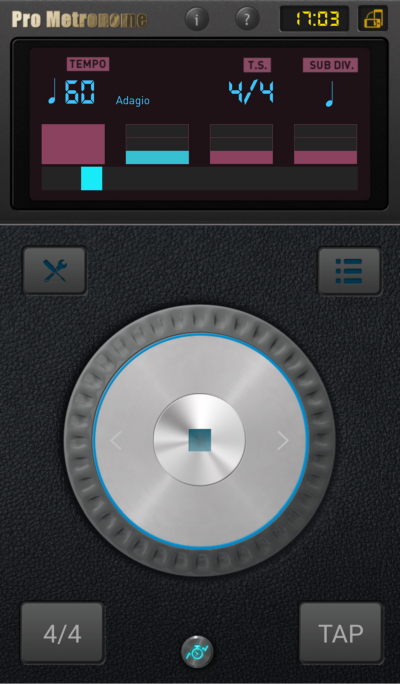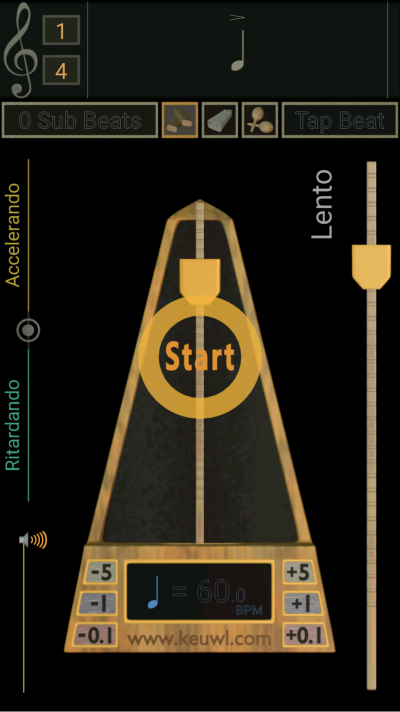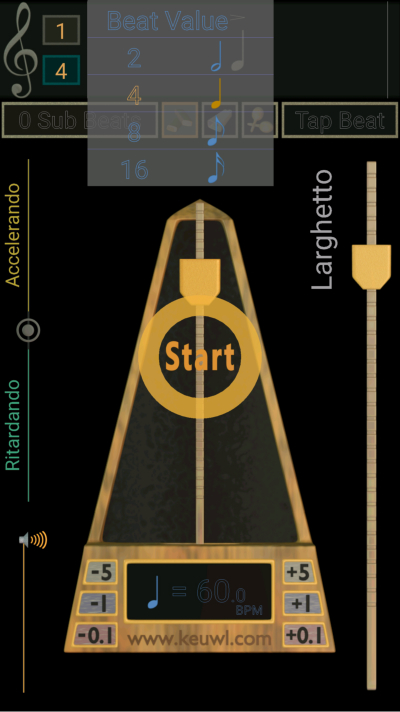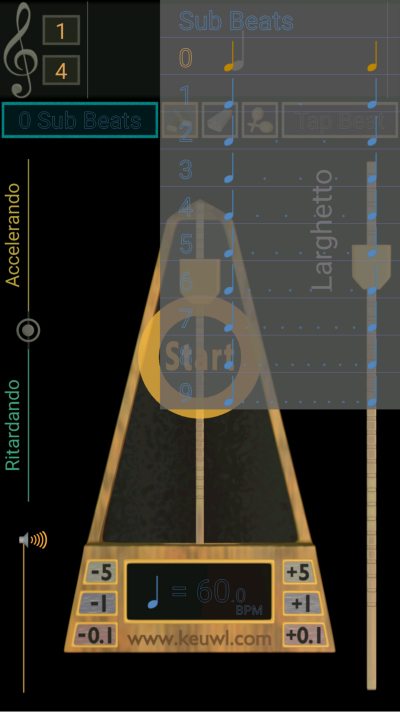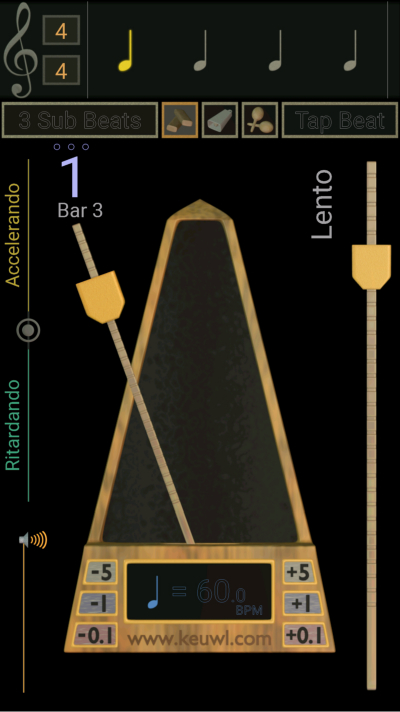Metronom als Smartphone-App
Mit einer passenden App kann man sein Smartphone zum Metronom umfunktionieren. Hier stelle ich 3 Metronome für Android vor, eine Version davon gibt es auch für das iPhone.
INHALT: →Metronome Beats (Android) →Pro Metronome (Android, iOS) →Metronome (Android)
Dabei habe ich nur wenige Ansprüche an ein Metronom: Der Klick muss gut zu hören sein und sollte einigermaßen natürlich klingen, also kein synthetisches Piepsen – das kann auf die Dauer ziemlich nerven. Außerdem sollte man das Tempo in 1er Schritten einstellen können. Da die meisten Metronome die Möglichkeit bieten, mit Betonungen zu arbeiten, sollte man auf jeden Fall auch unbetont üben können – wie bei dem guten alten mechanischen Metronom mit Pendel.
Alle vorgestellten Apps sind kostenlos und mit den wichtigsten Grundfunktionen ohne Einschränkung verwendbar. Man kann aber teilweise eine werbefreie bzw. erweiterte Version kaufen.
1.) Metronome Beats (Android)
Das Metronom mit dem Namen „Metronome Beats“ erfüllt schonmal alle Kriterien: Der Sound ist angenehm und nach Wunsch veränderbar.
Wenn man das Metronom startet (unten auf den Play-Button tippen), wird eine Prozentangabe eingeblendet, mit der man das Tempo prozentual ändern kann, zb. auf 50%. Außerdem wird das Tempo visuell angezeigt: oberhalb der Tempoangabe wandert eine Kugel im Rhythmus hin und her (in den Optionen abstellbar). Das kann hilfreich sein, wenn man noch Problem hat, nach Gehör das Timing zu finden:
Die Geschwindigkeit lässt sich auf verschiedene Weise verstellen: 1.) die BPM (Beats Per Minute) Angabe mit dem Finger scrollen 2.) in 1er oder 5er Schritten verstellen indem man auf die seitlichen Schaltflächen tippt 3.) indem man den Schieberegler unterhalb der Tempoangabe verschiebt. Zusätzlich werden rechts die klassischen Temponamen eingeblendet (Andante, Allegro etc.).
Außerdem kann man mit dem Schlagzeugsymbol ein Tempo per rhythmischem Tippen auf das Symbol eingeben. Das ist zb. sehr nützlich, wenn man rausfinden möchte, in welcher Geschwindigkeit ein bestimmtes Musikstück gespielt wird – dafür zur Musik das Tempo „eintippen“.
Wenn man unbetont (also mit genau gleich klingenden Klicks) arbeiten möchten, sollte „Schläge pro Takt“ und „Klicks pro Schlag“ jeweils auf 1 stehen (siehe das Bild ganz oben). Man kann aber auch mit einer Betonung, zb. für einen 4/4 Takt auf die 1, arbeiten indem man „Schläge pro Takt“ auf 4 Stellt. Die 1 wird dabei automatisch betont. Visuell werden die 4 Schläge pro Takt ganz oben als Kugeln angezeigt und verändern sich optisch bei jedem Beat:
Wenn man zusätzlich noch bestimmte Notenwerte eingeben möchte, müssen die „Klicks pro Schlag“ verändert werden: gibt man hier zb. eine 3 ein, erzeugt das Metronom Achtel-Triolen, dabei werden die 1 vom Takt und die jeweils erste Triole unterschiedlich betont.
Weitere Möglichkeiten:
Tippt man ganz unten rechts auf die Sanduhr, kann man einstellen, wann das Metronom anhalten soll: per Zeit- oder Taktangabe.
Wenn man ganz unten links auf das runde Tachometer tippt, öffnet sich ein „Tempo-Trainer“, mit dem man u.a. üben kann, zu einer sich verändernden Geschwindigkeit zu spielen. Wenn man eine Option – zb. „Erhöhung Tempo“ – aktiviert, öffnet sich jeweils eine Reihe Schieberegler zum einstellen. (Wenn man „Takte stumm“ aktivieren möchte, erscheint allerdings eine Aufforderung die Pro-Version zu kaufen).
Im Menü kann man unter „Optionen“ verschiedene Einstellungen vornehmen. Wichtig finde ich hier zb. die Soundauswahl („Preset Klänge“) und die Möglichkeit, zu verhindern, dass sich die Bildschirmsperre aktiviert. Aktiviert man „Flash Screen to beat“ pulsiert der ganze Bildschirm zum eingestellten Rhythmus, das kann zb. sinnvoll sein, wenn man sehr laut spielt und das Metronom nicht mehr hören kann.
Fazit: Metronom Beats hat alles, was ich von einem Metronom erwarte in hoher Qualität und bietet einige zusätzliche Optionen.
Man kann im Menü übrigens direkt zum Stimmgerät des selben Anbieters wechseln wenn man es installiert hat. (Die App „Pitched Tuner“ stelle ich →HIER vor, ganz unten auf der Seite.)
Weitere Infos im Google App Store: →Metronome Beats für Android
2.) Pro Metronome (Android, iOS)
Das „Pro Metronome“ bietet einige interessante Einstellungen. So hat man zb. die Möglichkeit, eine vertikale oder horizontale Ansicht einzustellen indem man ganz oben rechts auf das kleine Handysymbol tippt. Dabei wird das Metronom in beiden Ansichten ganz unterschiedlich dargestellt:
In der Vertikalen Ansicht, die wahrscheinlich in den meisten Fällen sinnvoll ist, startet man den Klick durch tippen auf den Startbutton in der Mitte. Das Tempo kann man verstellen durch tippen auf die seitlichen Pfeile oder durch drehen an der Scheibe. Das eingestellte Tempo wird dann oben links angezeigt, direkt daneben wird der klassische Temponame angezeigt (Adagio, Andante etc.)
Durch tippen auf das Werkzeugsymbol öffnet man die Settings, hier kann man zb. den Sound („Tone“) ändern; dabei sollte das Metronom aber aktiviert sein um die Unterschiede auch zu hören. Es gibt mehrere Sounds, dabei zb., was ganz sinnvoll sein kann, eine Stimme die in englisch die Beats vorzählt. Wenn man zb. einen 4/4 Takt eingestellt hat: „One, Two, Three, Four“ usw. Ausserdem kann man hier Einstellungen für die Visualisierung vornehmen („Visual Block“).
Wenn man im Hauptbildschirm ganz unten links (Vertikale Version) auf die Taktart tippt, öffnet sich ein Fenster, wo man Taktart und Notenwerte einstellen kann. Für einen gleichmäßigen unbetonten Klick sollte man hier 1/4 einstellen. Wenn man zb. 4/4 einstellt („Beat“ auf 4 stellen), wird die erste Note betont und die Visuelle Anzeige ändert sich:
So sieht das Ganze aus, wenn man in den Settings zusätzlich die Visualisierung ändert:
Außerdem kann man einen Timer einstellen, der das Metronom nach einer bestimmen Zeit ausschaltet, zb. für eine zeitlich begrenzte Übungseinheit. Dafür ganz oben im Hauptfenster auf die Uhrzeit tippen.
Um das Tempo per Hand einzugeben, kann man unten rechts auf den TAP-Button tippen (mindestens 4x Tippen, dann errechnet das Metronom das Tempo).
Das sind alle Grundfunktionen der freien Version. Wenn man die Pro-Version kauft kann man zusätzlich noch in den Takteinstellungen mit Polyrhythmen arbeiten; ausserdem bekommt man einen Rhythmustrainer.
Fazit: Das Pro Metronom bietet in der freien Version alles, was man normalerweise zum Üben mit Metronom braucht und bietet eine Menge Einstellungsmöglichkeiten.
Weitere Infos im Google Store: →Pro Metronome – Android
Und im Apple Store für die iOS-Version: →Pro Metronome – iPhone
3.) Metronome (Android)
Zum Schluss möchte ich das eher schlichte „Metronome“ vorstellen, vor allem weil sich die Optik an einem klassischen mechanischen Metronom mit Pendel orientiert. Für Retro-Fans 😉
Dennoch bietet das Metronom alle wichtigen Einstellungen.
Zum Starten auf den „Start“ – Kreis tippen. Die Anzahl der bisherigen Takte wird oben links angezeigt, hier sind wir zb. im 4. Takt („Bar 4“):
Das Tempo ändert man durch Tippen auf die Buttons im unteren Bereich des Metronoms in 0.1er, 1er oder 5er Schritten. Alternativ kann man ganz rechts das Gewicht verschieben für eine Tempoanpassung. Die klassischen Tempobezeichnungen werden oben Rechts angezeigt (hier: „Lento“). Unten links kann man die Lautstärke mit einem Schieberegler anpassen (Lautsprechersymbol). Über dem Lautstärkeregler kann man mit einem weiteren Schieberegler einstellen, ob das Metronom langsamer (Ritardando) oder schneller (Accelerando) werden soll.
Um die Taktart zu ändern hält man oben links einen der Buttons gedrückt:
Ausserdem kann man durch gedrückt halten von „Sub Beats“ die Notenwerte der einzelnen Schläge ändern:
Im folgenden Beispiel habe ich die Taktart auf 4/4 gestellt und die Sub Beats auf 3. Dadurch erzeugt das Metronom 1/16tel Notenwerte, da die Sub Beats zu jedem Viertel hinzu addiert werden:
Ganz oben werden nun 4 Viertelnoten angezeigt. Übrigens kann man durch antippen einer der Noten diese vorübergehend Stummschalten.
Auch bei diesem Metronom kann man das Tempo per Hand „eintippen“ mit der Schaltfläche „Tap Beat“. Ausserdem hat man die Auswahl zwischen 3 verschiedenen Sounds indem man auf das entsprechende Percussionsymbol über dem Metronom tippt.
Fazit: Das „Metronome“ kommt mit einem Fenster und damit ganz ohne umständliche Unter-Menüs aus und bietet alles, was ein modernes Metronom haben sollte – im Vintage-Look.
Weitere Infos im Google Play Store: →Metronome – Android Version